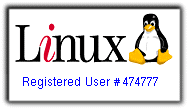Membuat Konqueror semirip Windows Explorer
Hmm..
Dah lama gak ngeblog, barusan ngereply thread di milis (kpli-bogor@googlegoups.com) tentang setting Konqueror (selanjutnya saya sebut KonQi aja) jadi kpikiran tuk posting ;). Tujuannya untuk bikin KonQi mirip dengan Windows Explorer (selanjutnya disebut WE aja).
Lho, mang KonQi apa sih? Konqueror adalah satu aplikasi multifungsi dari KDE. KonQi bisa berfungsi sebagai File Manager (seperti WE) bisa juga jadi Web Browser (seperti IE, Firefox dan Opera) juga sebagai Embedded-viewer yang bisa preview document tanpa perlu membuka dgn aplikasi yg sesungguhnya.
Untuk urusan sebagai Web Browser sebenarnya saya gak suka KonQi, gak enak deh (buat saya), tapi klo soal File Manager & Viewer, KonQi masih favorit saya. Kenapa? Salah satunya karna saya beraktifitas dgn warnet, dimana saya bertugas untuk 'mbikin' netter se-nyaman mungkin dengan komputer dan aplikasinya. KonQi, dengan kemampuannya menjadi pilihan saya untuk keperluan File Manager untuk menggantikan WE. Secara default tampilan KonQi sebenarnya sudah dapat dikatakan OK, tapi jika membandingkan dengan 'kebiasaan' menggunakan WE tentu akan terasa janggal.
Untuk itu perlu dilakukan beberapa perubahan pada setting deafult KonQi.
Berikut ini bagian-bagian yang saya rubah pada KonQi :
Plis kontak me klo ada saran dan atau kritik.
Original reference ada di sini.
Dah lama gak ngeblog, barusan ngereply thread di milis (kpli-bogor@googlegoups.com) tentang setting Konqueror (selanjutnya saya sebut KonQi aja) jadi kpikiran tuk posting ;). Tujuannya untuk bikin KonQi mirip dengan Windows Explorer (selanjutnya disebut WE aja).
Lho, mang KonQi apa sih? Konqueror adalah satu aplikasi multifungsi dari KDE. KonQi bisa berfungsi sebagai File Manager (seperti WE) bisa juga jadi Web Browser (seperti IE, Firefox dan Opera) juga sebagai Embedded-viewer yang bisa preview document tanpa perlu membuka dgn aplikasi yg sesungguhnya.
Untuk urusan sebagai Web Browser sebenarnya saya gak suka KonQi, gak enak deh (buat saya), tapi klo soal File Manager & Viewer, KonQi masih favorit saya. Kenapa? Salah satunya karna saya beraktifitas dgn warnet, dimana saya bertugas untuk 'mbikin' netter se-nyaman mungkin dengan komputer dan aplikasinya. KonQi, dengan kemampuannya menjadi pilihan saya untuk keperluan File Manager untuk menggantikan WE. Secara default tampilan KonQi sebenarnya sudah dapat dikatakan OK, tapi jika membandingkan dengan 'kebiasaan' menggunakan WE tentu akan terasa janggal.
Untuk itu perlu dilakukan beberapa perubahan pada setting deafult KonQi.
Berikut ini bagian-bagian yang saya rubah pada KonQi :
- Tampilkan "Side Bar", ini adalah bagian sebelah kiri, yg menampilkan TREE dari direktori/folder yg ada pada harddisk komputer. Gunakan tombol F9 untuk mengaktifkan "Side Bar". Untuk menonaktifkannya dapat menekan tombol F9 lagi.
- Ubah tampilan menjadi "Tree View" dengan KLIK pada toolbar "Tree View". Bagi saya "Tree View" lebih nyaman karna memudahkan kita dalam melihat file dan folder yang ada.
- Selanjutnya agar perubahan yang kita lakukan tadi menjadi "default" maka pilih Menu "Settings - Save View Profile "File Management" ". Ada lagi 2 opsi yang bisa kita pilih, yaitu "Save URLs in Profile" untuk menyimpan lokasi terakhir PATH direktori yang terbuka, lalu ada "Save window size in profile" untuk menyimpan default ukuran window yang sedang terbuka. Untuk keperluan warnet, saya mengaktifkan pilihan "Save URLs in Profile "File Management"" dan saya arahkan ke direktori PUBLIC yang dapat di akses melalui semua komputer warnet. Dengan demikian para netter dapat langsung "terhubung" pada direktorinya masing-masing melalui komputer mana pun.
Plis kontak me klo ada saran dan atau kritik.
Original reference ada di sini.
Labels: Catatan Warnet, Linux